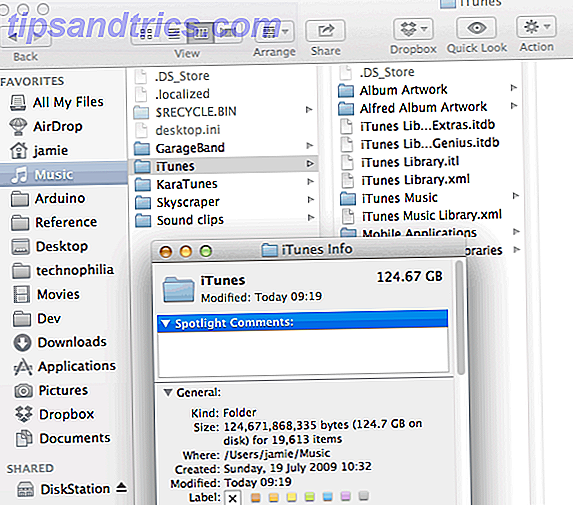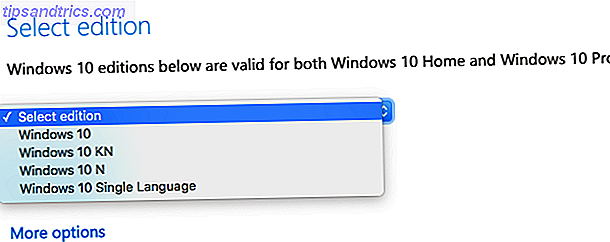Wenn es darum geht, mehr auf Ihrem Mac zu erledigen, stellt Alfred Remote (4, 99 $) für iOS viele alltägliche Aufgaben ganz wörtlich auf Ihrem iPhone oder iPad zur Verfügung.
Die App funktioniert wie eine Fernbedienung für Ihr Fernsehgerät. Ähnlich wie bei der Mac-Version von Alfred können Sie mit Alfred Remote ein iOS-Gerät verwenden, um bestimmte URLs aus der Ferne zu öffnen, iTunes zu steuern, Zwischenablage-Snippets einzufügen und sogar komplizierte Alfred-Workflows auf Ihrem Mac auszuführen.
Aber es ist nicht nur nützlich, wenn Sie im Raum sitzen, und kann die Form einer zweiten Maus oder eines Trackpads annehmen, während Sie an Ihrem Schreibtisch sitzen, wodurch die Notwendigkeit, sich an Tastenkürzel zu erinnern oder Menüs zu besuchen, reduziert wird.
Einrichten von Alfred Remote
Um Alfred Remote zu verwenden, benötigen Sie die neueste Pro-Version von Alfred 2.6, die auf Ihrem Mac installiert ist. Alfred bietet eine Vielzahl von Funktionen und benutzerdefinierten Workflows 10 Mehr Alfred Workflows zum Senden von Tweets, Erinnerungen und mehr 10 Alfred Workflows zum Senden von Tweets, Erinnerungen und mehr Wenn Sie ein Mac-Power-Benutzer sind, ist Application Launcher Alfred eine leistungsfähige Möglichkeit Mit click-saving Workflows und ein paar schnellen Tastenanschlägen erledigen Sie Ihre Aufgaben. Lesen Sie mehr, um verschiedene Aufgaben auf Ihrem Mac auszuführen.
Öffnen Sie nach dem Herunterladen und Öffnen von Alfred Remote auf Ihrem iOS-Gerät die Alfred-Einstellungen auf Ihrem Mac und wählen Sie das Symbol Remote in der Symbolleiste. Beide Geräte müssen dasselbe Wi-Fi-Netzwerk verwenden, damit dies funktioniert. Klicken Sie auf Hinzufügen iOS Remote in der unteren rechten Ecke des Mac Alfred-Fensters.
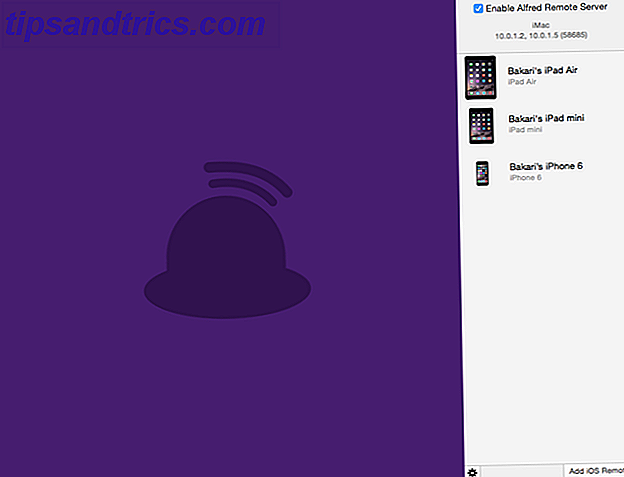
Auf dem iOS-Gerät sollte ein Symbol für Ihren Mac angezeigt werden. Tippen Sie auf dieses Symbol und geben Sie den Passcode ein, der in Ihrer Remote-App angezeigt wird. Die Geräte verbinden sich wie oben gezeigt und Sie müssen die gleichen Schritte für jedes iOS-Gerät ausführen, das Sie hinzufügen möchten.
Alfred Remote-Funktionen
Alfred Remote wird mit Dutzenden von vorinstallierten Befehlen geliefert, die sich unter den wunderschön gestalteten Symbolen befinden. Diese Standardbefehle, die hauptsächlich Anwendungen und Lesezeichen auf Ihrem Mac starten, funktionieren ohne zusätzliche Konfigurationen von Ihrer Seite.

Wenn Sie Alfred Remote verwenden, müssen Sie Ordner nicht öffnen und durchklicken, um Anwendungen zu aktivieren, den Cursor in die Menüleiste bewegen, um den Papierkorb zu leeren, oder den Mac manuell in den Ruhezustand versetzen. Das bedeutet, dass Sie iTunes abspielen und pausieren, die Lautstärke erhöhen und ein momentan liegendes Lied bewerten können, ohne iTunes in den Vordergrund zu stellen.

Warum Alfred Remote verwenden?
An dieser Stelle möchten Sie vielleicht fragen, warum Sie ein iOS-Gerät verwenden, um Befehle an Ihren Mac zu senden. Persönlich finde ich, dass es die Notwendigkeit reduziert, viele Maus- und Maus-Arbeiten auszuführen, um bestimmte Aufgaben auszuführen.
Zusätzlich zu den Standardbefehlen können Sie mit Alfred Remote Seiten mit benutzerdefinierten Befehlen erstellen. Zum Beispiel könnten Sie eine Seite mit Befehlen für jobbezogene oder Internet-Forschungsaufgaben haben. Beachten Sie im Screenshot unten, dass ich eine Kategorie von Befehlen für MakeUseOf-verwandte Lesezeichen und Anwendungen erstellt habe.

Eine andere Kategorie könnte für Websites und Anwendungen in Verbindung mit Ihrem persönlichen Blog sein. Um eine Kategorie hinzuzufügen, klicken Sie auf das Pluszeichen "+" links unten in den Alfred-Einstellungen. Geben Sie Ihrer Kategorie den Namen und das Symbol, um sie darzustellen.

Klicken Sie nun auf einen der Befehls-Slots und wählen Sie den Befehlstyp, den Sie konfigurieren möchten. Beachten Sie, dass alle Befehle die Art von Aktionen widerspiegeln, die Sie auf Ihrem Mac ausführen, z. B. den Start bestimmter Dateien, Anwendungen und Lesezeichen. Sie können auch AppleScript-Skripts und Terminalbefehle sowie spezielle Alfred-Workflow-Trigger ausführen.

Wenn Sie zum Beispiel ein Lesezeichen hinzufügen, wird das Konfigurationsfenster zur Eingabe der URL, eines Titels und eines Symbols für die Aktion angezeigt.

Wie bei der Mac-Version von Alfred können Sie mit der Remote-Funktion Textausschnitte erstellen, ähnlich wie mit dem automatischen Text-Erweiterungsprogramm TextExpander, sowie mit standardmäßigen und benutzerdefinierten Alfred-Workflows 10 Weitere Alfred-Workflows zum Senden von Tweets, Erinnerungen und mehr 10 Mehr Alfred-Workflows zum Senden von Tweets, Erinnerungen und mehr Wenn Sie ein Mac-Power-User sind, ist der Application Launcher Alfred eine leistungsstarke Möglichkeit, Dinge mit Click-Saving-Workflows und ein paar schnellen Tastenanschlägen zu erledigen. Weiterlesen . Beachten Sie jedoch, dass Sie nur Befehle in den Alfred-Einstellungen erstellen und verwalten können . Mit der Remote-App können Sie nur Befehle ausführen .

Mit Befehlen, die auf Ihrem iOS-Gerät bereitstehen, können Sie sie selektiv mit einem einzigen Tippen ausführen. Da Ihr iOS-Gerät während der Arbeit wahrscheinlich in der Nähe Ihres Computers geladen wird, kann Alfred Remote als Erweiterung für Ihre Maus oder Ihr Trackpad verwendet werden.

Natürlich ist Alfred Remote auch praktisch, wenn Sie quer durch den Raum sitzen und iTunes, XBMC oder QuickTime, eine iPhoto-Diashow, Fotos im Internet oder das Ein- und Ausschalten des Bluetooth-Computers, den ich hauptsächlich nutze, steuern.
Ähnliche Apps für Hauptbenutzer
Alfred Remote ist nicht die einzige Möglichkeit, deinen Mac fernzusteuern. Zusätzlich zu dieser App sollten Sie auch die Maus und Trackpad-Aktivierung-Anwendung versuchen, BetterTouchTool Power Ihren Mac mit Advanced BetterTouchTool Automations Power Ihren Mac mit Advanced BetterTouchTool Automatisierungen Ich begann mit BetterTouchTool im Jahr 2011, und seitdem ist es eins geworden der drei wichtigsten Mac-Anwendungen, um meine Produktivität zu steigern und meinen Workflow zu optimieren. Obwohl BTT von jedem ... Read More verwendet werden kann, das auch eine Remote-App enthält Steuern Sie Ihren Mac mit iOS Apps BTT Remote & FullControl Steuern Sie Ihren Mac mit iOS Apps BTT Remote & FullControl Wenn Sie Ihren Mac von Ihrem iOS-Gerät aus steuern möchten Es gibt zwei sehr leistungsfähige Lösungen: FullControl und BTT Remote von BetterTouchTool. Weiterlesen .

Sie können benutzerdefinierte Remote-Aktionen erstellen, um Ihren Mac in den Ruhezustand zu versetzen, Anwendungen zu starten, Webseiten herunterzuladen, den Lautsprecherton zu steuern, iTunes zu steuern und vieles mehr. Die Benutzeroberfläche und die Symbole von BTT sind nicht so attraktiv wie Alfred Remote, aber die Funktionen sind genauso leistungsfähig und bieten eine große Auswahl an Verknüpfungen für die Ausführung fast jeder Aufgabe auf Ihrem Mac.
Ebenso das Powerhouse-Automation-Tool Keyboard Maestro Automatisieren Sie alles auf Ihrem Mac mit Keyboard Maestro [Mac] Automatisieren Sie alles auf Ihrem Mac mit Keyboard Maestro [Mac] Ich habe mehrere Artikel über Mac-Automatisierung geschrieben, einschließlich eines MUO Automation Guide zum Einstieg Mit Apples Automator und den integrierten OS X-Funktionen zum Erstellen von intelligenten Ordnern, Wiedergabelisten, Alben und Postfächern. Aber ... Read More enthält eine iOS 8-fähige Remote-App (kostenlos) zum Aktivieren Ihrer benutzerdefinierten Automatisierungen. Keyboard Maestro erspart mir Hunderte von Klicks und überflüssige Aufgaben. Im Gegensatz zu Alfred kann KM sowohl Anwendungsmenüpunkte als auch viele andere Aufgaben aktivieren.
Zwar gibt es signifikante Unterschiede zwischen Alfred, Keyboard Maestro Alfred oder Keyboard Maestro: Was funktioniert am besten für Sie? Alfred oder Keyboard Maestro: Was funktioniert am besten für Sie? Keyboard Maestro und Alfred haben mir Stunden Zeit gespart und reduzieren täglich Hunderte von Klicks und Tastaturkürzeln, um Dinge zu erledigen. Lesen Sie mehr, und BetterTouchTool, finde ich, dass die Verwendung von ihnen alle, einschließlich ihrer Remote-Apps, eine große Zeitersparnis ist, wenn Sie den ganzen Tag auf Ihrem Mac arbeiten.
Wenn Sie Freisprechaktivierungen durchführen möchten, sollten Sie versuchen, die neuen Sprachbefehlsfunktionen in OS X zu verwenden. Yosemite Steuern Sie Ihren Mac mit Sprachbefehlen und besserem Diktat in OS X Yosemite Steuern Sie Ihren Mac mit Sprachbefehlen und besserem Diktat in OS X Yosemite You Früher brauchte man teure Software und eine Lektion in Geduld, um Ihren Mac mit Ihrer Stimme zu steuern, aber jetzt können Sie es mit wenig mehr als Apples neuestem kostenlosen Upgrade auf OS X machen. Lesen Sie mehr. Ich persönlich benutze Dutzende von Sprachbefehlen mit Dragon Dictate, das mächtiger ist als das, was Apple bietet. Dieses Programm hat die Tipp- und Mausbewegungen zur Ausführung von Computeraktionen stark reduziert.
Hast du schon eine gute Verwendung für Alfred Remote gefunden?